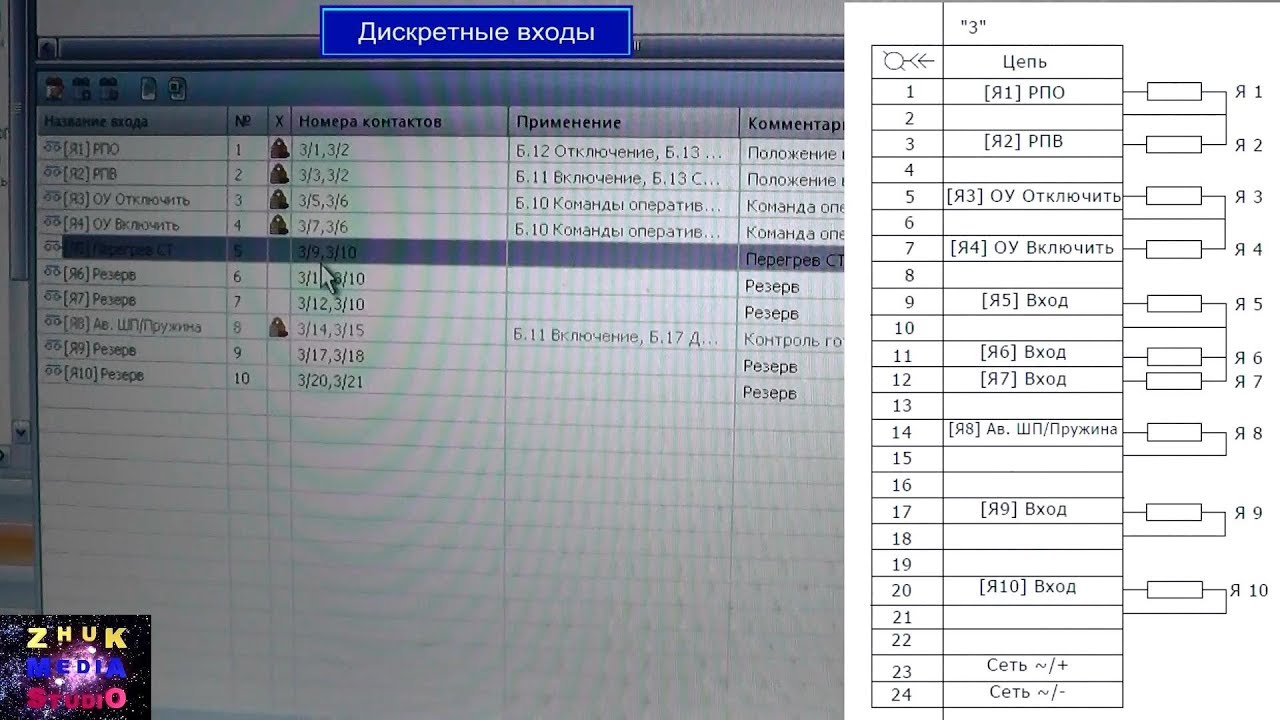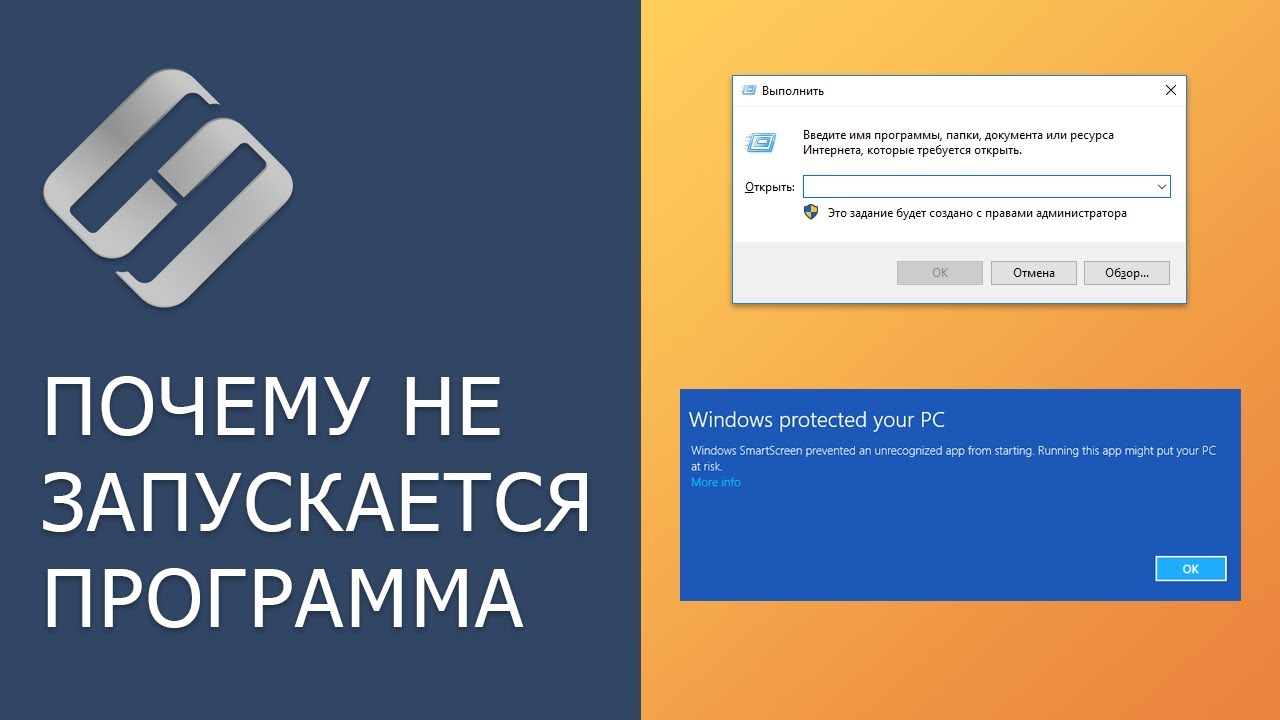Запуск программы, или драйвера в режиме совместимости Windows 10, 8, 7 ??⚙️?️
👍 Смотрите как включить режим совместимости Windows 10, 8, 7. Этот режим позволит вам запускать программы, которые работали в предыдущих версиях операционной системы Windows, но в 10-й версии либо не запускают, либо работают нестабильно.
Читайте: Как исправить BSOD ошибку в Windows 10 - https://hetmanrecovery.com/ru/....recovery_news/how-to
Итак, приступим.
Заходим в свойства программы.
Открываем вкладку Совместимость, выбираем режим совместимости с нужной нам версией операционной системы.
В параметрах можно дополнительно произвести настройки, которые помогут запустить даже очень старые программы, предназначенные для самых ранних версий операционной системы Windows.
Нажимаем кнопку Применить, чтобы изменения вступили в силу.
Второй способ.
Он будет полезен в том случае, когда вкладка совместимость отсутствует. Сейчас мы не будем обсуждать причины, почему такие ситуации возникают, а просто посмотрим, как в таком случае можно настроить режим совместимости.
Итак.
Вводим в поиск "Выполнение програм, созданных для предыдущих версий Windows" и запускаем.
Нажимаем Далее.
Смотрим предлагаемый список программ, либо выбираем программу сами, отметив, что её "нет в списке". В данном случае программа присутствует в этом списке.
Нажимаем Далее.
Если мы хотим вручную задать режим совместимости, то выбираем "Диагностика программы".
Отмечаем пункт "Программа работала в предыдущих версиях".
Выбираем версию windows, с которой нужно обеспечить совместимость.
Нажимаем "Проверить программу".
Программа запустилась в режиме совместимости.
Закрываем программу.
Нажимаем Далее.
Выбираем сохранить параметры, чтобы в дальнейшем программа запускалась по умолчанию с такими настройками совместимости и вам не приходилось повторять подобные действия каждый раз.
На этом все. Спасибо за внимание.
Смотрите другие видео о настройке Windows: https://www.youtube.com/playli....st?list=PLOlQebdCQYq
Смотрите другие ролики на тему: #РежимСовместимости, #Диагностика, #Драйвер, #Программа, #НастройкаКомпьютера, #Windows.